Spis treści
Co zrobić, gdy laptop wolno chodzi?
Twój laptop nagle zwolnił? Bez obaw! Istnieje szereg rozwiązań, które możesz wypróbować, aby poprawić jego wydajność:
- upewnij się, że masz zainstalowane najnowsze aktualizacje Windows 10 – często zawierają one eliminację błędów, wzmacniają poziom bezpieczeństwa i usprawniają działanie komputera,
- uruchom skanowanie antywirusowe – złośliwe oprogramowanie potrafi znacząco obniżyć wydajność urządzenia,
- usuń programy, których już nie używasz – często gromadzimy aplikacje, które jedynie zajmują cenne miejsce na dysku i obciążają system,
- oczyść dysk ze zbędnych plików – wykorzystaj wbudowane narzędzie „Oczyszczanie dysku” do pozbycia się niepotrzebnych danych tymczasowych,
- jeśli Twój laptop posiada tradycyjny dysk twardy (HDD), rozważ jego defragmentację (w przypadku nowoczesnych dysków SSD, defragmentacja nie jest zalecana),
- monitoruj wykorzystanie zasobów w Menadżerze zadań – zidentyfikuj programy, które pochłaniają najwięcej mocy obliczeniowej i pamięci operacyjnej,
- ogranicz ilość aplikacji uruchamianych automatycznie podczas startu systemu, co skróci czas uruchamiania laptopa,
- jeżeli to możliwe, wymień dysk HDD na szybszy SSD – różnica w wydajności będzie odczuwalna,
- zwiększenie ilości pamięci RAM to dodatkowa inwestycja, która pozwoli na sprawniejszą pracę z wieloma aplikacjami naraz,
- nie zapominaj o regularnym czyszczeniu laptopa z kurzu – przegrzewanie się komponentów, spowodowane nagromadzeniem kurzu, negatywnie wpływa na jego wydajność.
Dlaczego laptop może działać wolno?

Laptop działa wolno? Sprawdź, co go spowalnia! Istnieje wiele potencjalnych przyczyn, dla których Twój notebook traci wydajność. Najczęściej problem tkwi w jednej z poniższych kwestii:
- Niewystarczająca ilość pamięci RAM: pamięć operacyjna to kluczowy element komputera. Gdy jest jej za mało, efektywne działanie kilku aplikacji jednocześnie staje się wyzwaniem,
- Nadmiar programów działających w tle: aplikacje pracujące w ukryciu pochłaniają cenne zasoby systemowe. Przykładem mogą być programy do aktualizacji oprogramowania czy różnego rodzaju komunikatory,
- Infekcja wirusami lub złośliwym oprogramowaniem: wirusy potrafią poważnie obciążyć system, a programy szpiegujące, monitorując Twoje poczynania, dodatkowo go spowalniają,
- Zapchany dysk twardy: system operacyjny potrzebuje wolnej przestrzeni na pliki tymczasowe i poprawne funkcjonowanie. Kiedy dysk jest przepełniony, wydajność drastycznie spada,
- Pofragmentowany dysk: rozproszenie plików po powierzchni dysku utrudnia i wydłuża dostęp do nich, co negatywnie wpływa na szybkość działania,
- Przestarzałe sterowniki: nieaktualne sterowniki urządzeń mogą generować konflikty i obniżać sprawność całego systemu,
- Przegrzewanie się podzespołów: zbyt wysoka temperatura obniża taktowanie procesora, co jest mechanizmem obronnym chroniącym go przed uszkodzeniem,
- Błędy systemowe: różnego rodzaju błędy w systemie operacyjnym mogą powodować jego niestabilność i spadek wydajności,
- Źle skonfigurowany system: niektóre efekty wizualne w systemie Windows potrafią mocno obciążyć zasoby komputera,
- Uszkodzenia sprzętowe: awaria dysku twardego to poważny problem, który może dramatycznie spowolnić pracę laptopa.
Jakie są najczęstsze przyczyny wolnej pracy laptopa?
Przyczyn spadku wydajności laptopa może być wiele, zarówno tych powszechnych, jak i mniej oczywistych. Najczęstsze czynniki wpływające na wolniejsze działanie to:
- fragmentacja dysku: rozproszenie danych na dysku spowalnia dostęp do nich, obniżając responsywność systemu. Rozwiązaniem jest regularna defragmentacja,
- konflikty sterowników: przestarzałe lub wadliwie działające sterowniki prowadzą do problemów z kompatybilnością i wydajnością. Należy dbać o ich aktualizację,
- przegrzewanie: wysoka temperatura podzespołów (często z powodu kurzu) zmusza procesor do obniżania taktowania, co spowalnia działanie. Kluczowe jest regularne czyszczenie wnętrza laptopa,
- uszkodzenia mechaniczne dysku: zużycie lub uszkodzenie dysku twardego negatywnie wpływa na prędkość odczytu i zapisu danych, co może wymagać jego wymiany.
Jakie złośliwe oprogramowanie może powodować wolne działanie laptopa?
Złośliwe oprogramowanie jest częstą przyczyną spowolnienia laptopów. Wirusy, konie trojańskie, programy szpiegujące i adware – te wszystkie rodzaje infekcji mogą poważnie obciążyć zasoby komputera, prowadząc do problemów z jego wydajnością. Sama infekcja stanowi zagrożenie dla plików systemowych i aplikacji. Wirusy, pochłaniając zasoby procesora i pamięci RAM, negatywnie wpływają na szybkość działania programów i całego systemu. Konie trojańskie natomiast tworzą luki w zabezpieczeniach, umożliwiając osobom trzecim dostęp do laptopa i instalację jeszcze bardziej szkodliwych narzędzi. Z kolei programy szpiegujące, działając w ukryciu, monitorują Twoją aktywność i przesyłają zebrane dane, co obciąża łącze internetowe i spowalniają urządzenie. Nie można również zapomnieć o adware, czyli irytujących reklamach, które, wykorzystując zasoby systemowe, zakłócają komfort pracy. Na szczególną uwagę zasługują rootkity – niezwykle sprytne narzędzia, które ukrywają złośliwe oprogramowanie, znacząco utrudniając jego wykrycie i usunięcie. Działając głęboko w systemie, przejmują nad nim kontrolę, co stwarza poważne zagrożenie dla bezpieczeństwa danych. Dlatego tak istotne jest regularne skanowanie komputera za pomocą oprogramowania antywirusowego. Pozwala to na identyfikację i eliminację potencjalnie szkodliwych programów, zapobiegając problemom z wydajnością i chroniąc Twoje dane. Dodatkowo, warto wspomóc się diagnostyką systemu za pomocą specjalistycznych narzędzi, które pomogą w wykryciu i usunięciu ukrytych lub trudnych do usunięcia programów.
Jakie usterki sprzętowe mogą spowodować, że laptop będzie działał wolno?
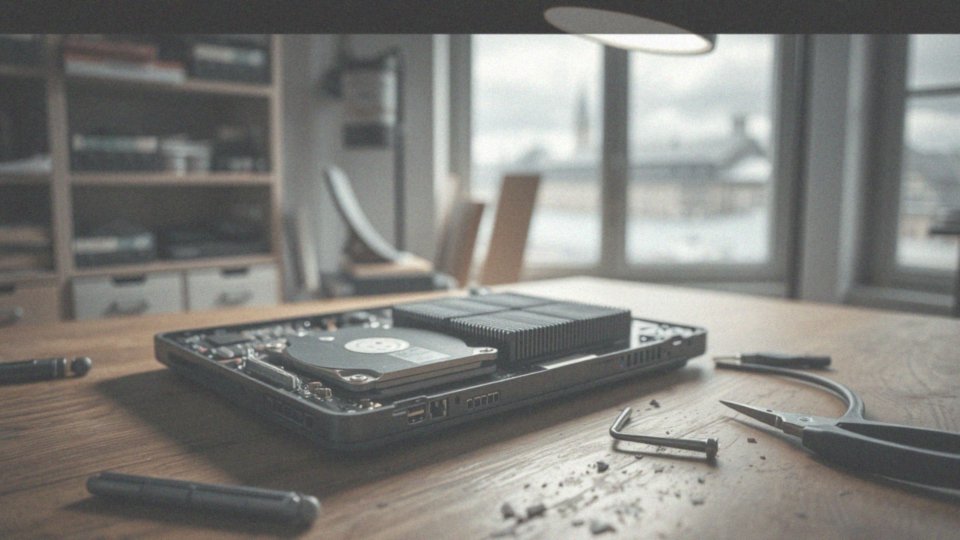
Awarie sprzętowe często dają się we znaki spowolnieniem działania laptopa. Przyczyną mogą być problemy z różnymi jego elementami:
- uszkodzony dysk twardy, zwłaszcza jeśli pojawią się na nim tak zwane bad sectory, drastycznie wydłuża czas potrzebny na odczyt i zapis danych, co stanowi niemały kłopot,
- przegrzewający się procesor lub karta graficzna, na przykład z powodu zakurzonego układu chłodzenia lub zużytej pasty termoprzewodzącej, obniżają swoją wydajność, przez co laptop staje się mniej sprawny,
- niesprawne kości RAM uniemożliwiają systemowi poprawne zarządzanie danymi, co jest niezbędne do płynnej pracy,
- awaria płyty głównej zakłóca komunikację pomiędzy wszystkimi komponentami, prowadząc do niestabilności i ograniczeń w funkcjonalności laptopa,
- niedostateczna moc zasilacza sprawia, że podzespoły pracują wolniej lub nieprawidłowo.
W celu zlokalizowania źródła problemu, warto wykonać diagnostykę sprzętu, na przykład test dysku twardego oraz pamięci operacyjnej. Nie zapomnij również o monitorowaniu temperatur poszczególnych podzespołów.
W jaki sposób zabezpieczenia systemu mogą wpływać na wydajność laptopa?
Programy antywirusowe i zapory sieciowe to fundament bezpieczeństwa laptopa, choć paradoksalnie, mogą go też spowalniać. Powodem jest wykorzystywanie przez nie zasobów komputera. Skanowanie w czasie rzeczywistym, weryfikacja uruchamianych aplikacji oraz monitorowanie ruchu sieciowego angażują procesor, pamięć RAM i dysk twardy. Zapora, analizując przepływające dane, również dokłada swoje „cegiełki” do obniżenia wydajności. Im więcej aktywnych mechanizmów obronnych, tym odczuwalnie wolniejsza praca urządzenia. Jak zatem pogodzić bezpieczeństwo z szybkością działania? Kluczem jest znalezienie odpowiedniego balansu.
Dobrym rozwiązaniem jest:
- wybór „lekkiego” antywirusa, który mniej obciąża system,
- regularne aktualizowanie oprogramowania zabezpieczającego, ponieważ producenci często wprowadzają optymalizacje poprawiające jego efektywność,
- skonfigurowanie skanowania w taki sposób, by obejmowało tylko kluczowe obszary systemu, co zredukuje jego wpływ na wydajność,
- ograniczenie liczby programów działających w tle,
- wyłączenie tych aplikacji, których nie używasz na co dzień.
Obserwacja zużycia zasobów, takich jak procesor i pamięć, pomoże zidentyfikować „winowajców”, którzy najbardziej obciążają laptop. Dzięki temu będziesz mógł podjąć świadomą decyzję o wyłączeniu lub zastąpieniu ich mniej wymagającymi alternatywami. Pamiętaj, odpowiednia konfiguracja i troska o system to podstawa, aby Twój laptop był zarówno bezpieczny, jak i szybki.
Jak programy działające w tle wpływają na wydajność laptopa?
Aplikacje działające w tle nieustannie zużywają cenne zasoby Twojego komputera, takie jak:
- moc obliczeniowa procesora,
- pamięć RAM,
- przestrzeń dyskową.
Ich nadmiar może znacząco ograniczyć zasoby dostępne dla aktualnie używanych programów, co w konsekwencji spowalnia działanie całego systemu. Aby temu zapobiec, warto regularnie kontrolować i ograniczać ilość programów działających w tle. Można to zrobić, wykorzystując wbudowane narzędzia systemowe, na przykład Menadżera zadań, gdzie znajdziesz listę aktywnych procesów. Wyłączenie tych, które nie są niezbędne, wyraźnie poprawi wydajność Twojego komputera, czyniąc go szybszym i bardziej responsywnym. Regularne sprawdzanie aktywności w tle i kontrolowanie uruchomionych aplikacji pozwoli utrzymać optymalną kondycję Twojego systemu na dłużej.
Jak dodatkowa pamięć RAM może poprawić wydajność laptopa?

Zwiększenie ilości pamięci RAM to prosty sposób, aby tchnąć nowe życie w Twojego laptopa. Dzięki większej ilości RAM-u, Twój komputer z łatwością poradzi sobie z jednoczesną obsługą wielu wymagających aplikacji, minimalizując potrzebę korzystania z powolnej przestrzeni dyskowej do przechowywania danych tymczasowych. W praktyce oznacza to odczuwalne przyspieszenie: programy otwierają się błyskawicznie, a przechodzenie między nimi jest niezwykle płynne. Reakcja systemu na Twoje polecenia staje się natychmiastowa. Rozbudowa RAM jest szczególnie korzystna, jeśli na co dzień pracujesz z programami intensywnie wykorzystującymi zasoby, takimi jak zaawansowane edytory graficzne i wideo, czy też najnowsze gry. Dodatkowa pamięć RAM zabezpieczy Cię przed irytującymi spowolnieniami, nawet gdy obciążenie systemu jest naprawdę duże. Zdecydowanie warto więc rozważyć tę inwestycję.
Jak oczyszczenie dysku może przyspieszyć laptopa?
Dbanie o czystość dysku jest kluczowe dla optymalnej wydajności Twojego laptopa, ponieważ zbierające się zbędne pliki mogą go spowalniać. Mowa tu o danych tymczasowych, pozostałościach po instalacjach czy zawartości Kosza. Regularne pozbywanie się tych elementów znacząco przyspieszy jego działanie. Windows oferuje własne narzędzie do tego celu o nazwie „Oczyszczanie dysku„, które precyzyjnie identyfikuje i usuwa niepotrzebne pliki, przekładając się na szybszą i bardziej efektywną pracę komputera.
Jak defragmentacja dysku twardego wpływa na jakość pracy laptopa?
Defragmentacja dysku twardego, chociaż często pomijana, jest szczególnie istotna w przypadku starszych laptopów, zwłaszcza tych wyposażonych w dyski HDD. W przeciwieństwie do dysków SSD, które zazwyczaj nie wymagają tego zabiegu, uporządkowanie danych na dysku talerzowym podczas defragmentacji znacząco skraca czas dostępu do plików. To z kolei przekłada się na ogólną poprawę wydajności systemu operacyjnego. Windows oferuje wbudowane narzędzie, które umożliwia przeprowadzenie defragmentacji samodzielnie. Należy jednak pamiętać, że nadmierna częstotliwość defragmentacji dysków HDD może negatywnie wpłynąć na ich żywotność, dlatego kluczowe jest zachowanie umiaru.
Jakie aktualizacje należy zainstalować, aby poprawić wydajność laptopa?
Aby Twój laptop działał bez zarzutu, kluczowe jest regularne dbanie o jego aktualizacje. To właśnie one zapewniają płynne i efektywne działanie urządzenia. Przede wszystkim, pilnuj aktualizacji:
- systemu Windows,
- sterowników,
- BIOS/UEFI.
Te aktualizacje nie tylko eliminują błędy, ale również wprowadzają optymalizacje i nowe, użyteczne funkcje. Dzięki nim Twój system staje się bardziej wydajny i stabilny. Zaniedbanie aktualizacji może prowadzić do spadku wydajności, problemów z kompatybilnością, a co gorsza, do powstawania luk w zabezpieczeniach. Dlatego traktuj regularne aktualizacje jako niezbędny element dbania o swój laptop.
Jak diagnostyka i skanowanie laptopa może pomóc w rozwiązywaniu problemów?
Diagnostyka i skanowanie laptopa to kluczowe działania, które pozwalają zidentyfikować przyczyny spadku jego wydajności. Umożliwiają one wykrycie zarówno problemów sprzętowych, jak i tych związanych z oprogramowaniem. Specjalistyczne narzędzia diagnostyczne monitorują kluczowe komponenty, takie jak dysk twardy, pamięć RAM oraz procesor, w poszukiwaniu ewentualnych uszkodzeń, co znacząco przyspiesza proces identyfikacji i naprawy problemu. Z kolei skanowanie systemu operacyjnego pozwala na wykrycie konfliktów między programami, błędów systemowych, a także obecności potencjalnie szkodliwego oprogramowania. Regularne skanowanie antywirusowe to fundament ochrony przed wirusami i innymi zagrożeniami, które mogą negatywnie wpływać na szybkość działania laptopa. Po zdiagnozowaniu źródła problemu, można podjąć odpowiednie kroki naprawcze, takie jak:
- wymiana uszkodzonych podzespołów,
- usunięcie wirusów,
- naprawa błędów systemowych,
- aktualizacja sterowników – oprogramowania pozwalającego systemowi operacyjnemu na efektywną komunikację ze sprzętem.
Regularna diagnostyka i skanowanie laptopa to inwestycja w jego długotrwałą i bezproblemową pracę.
Jakie działania zapobiegawcze można podjąć, aby laptop nie działał wolno?
Aby Twój laptop służył Ci długo i bezawaryjnie, warto przestrzegać kilku prostych zasad, które pozwolą uniknąć problemów z jego wydajnością. Oto one:
- regularnie czyść dysk z niepotrzebnych plików – pliki tymczasowe, zapomniane kopie zapasowe czy pobrane instalatory potrafią zajmować sporo miejsca, co spowalnia działanie systemu; możesz wykorzystać wbudowane narzędzie „Oczyszczanie dysku” lub sięgnąć po dedykowane programy do tego celu,
- jeżeli Twój laptop posiada tradycyjny dysk twardy (HDD), pamiętaj o regularnej defragmentacji – porządkuje ona dane, skracając czas dostępu do plików; pamiętaj jednak, że defragmentacja nie jest zalecana w przypadku dysków SSD,
- koniecznie regularnie skanuj system programem antywirusowym, aby wykryć i usunąć wirusy, trojany oraz inne szkodliwe programy, które mogą negatywnie wpływać na wydajność Twojego laptopa,
- upewnij się, że masz zainstalowane najnowsze aktualizacje systemu operacyjnego (Windows, macOS, Linux) oraz sterowników urządzeń – aktualizacje te często zawierają nie tylko poprawki błędów, ale również optymalizacje wydajności i zabezpieczeń,
- ogranicz listę programów uruchamianych automatycznie wraz z systemem – pozwoli to skrócić czas uruchamiania laptopa i zwolnić cenne zasoby systemowe,
- regularnie monitoruj wykorzystanie zasobów, takich jak procesor, pamięć RAM i dysk twardy – możesz to zrobić za pomocą Menedżera zadań (Windows) lub Monitora Aktywności (macOS), co pomoże Ci zidentyfikować programy, które nadmiernie obciążają system,
- nie zapominaj o regularnym czyszczeniu laptopa z kurzu, szczególnie wentylatorów – przegrzewanie się podzespołów negatywnie odbija się na wydajności urządzenia,
- jeśli Twój laptop wciąż korzysta z dysku HDD, rozważ jego wymianę na SSD – to naprawdę znacząco przyspieszy jego działanie i odczujesz wyraźną różnicę w komforcie użytkowania,
- dodatkowo, jeśli często pracujesz z wieloma programami jednocześnie, warto rozważyć rozbudowę pamięci RAM, zwłaszcza jeśli korzystasz z aplikacji wymagających dużej ilości pamięci operacyjnej.
Dlaczego ważne jest czyszczenie laptopa z kurzu?
Zalegający kurz stanowi realne zagrożenie dla laptopów, powodując blokowanie wentylatorów i radiatorów. W konsekwencji, delikatne podzespoły, jak procesor i karta graficzna, ulegają przegrzewaniu. To z kolei przekłada się na zauważalny spadek wydajności komputera. Co więcej, w skrajnych przypadkach, nadmierna temperatura może doprowadzić nawet do nieodwracalnego uszkodzenia kluczowych komponentów. Dlatego też, systematyczne czyszczenie wnętrza laptopa z nagromadzonego kurzu jest niezwykle istotne. Dzięki temu prostemu zabiegowi:
- zwiększymy efektywność działania urządzenia,
- unikniemy problemów związanych z jego chłodzeniem,
- wpłyniemy na dłuższą żywotność sprzętu.
Regularna dbałość o czystość wewnętrzną to inwestycja w bezproblemową przyszłość Twojego laptopa.





